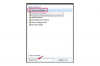Klargøring af en tom cd
Indsæt en tom cd i din cd-brænder. Klik på ikonet "Computer" eller "Denne computer" på skrivebordet, og klik derefter på den tomme cd for at åbne den. Minimer vinduet. Du skal have vinduet på cd'en og vinduet i Microsoft Office-programmerne åbne for at fuldføre proceduren.
Finde Microsoft Office-programmerne
Klik på "Computer" eller "Denne computer" igen, kun denne gang klikker du på det drev, hvor dine programmer er (dette er normalt "(C:)"-drevet). Klik på mappen "Programmer" og find mappen "Microsoft Office". Klik på knappen "Gendan" i vinduet "Programmer" (dobbelt-firkanterne mellem "_" og "X" i øverste højre hjørne af vinduet) for at formindske det. Maksimer vinduet på den tomme cd og træk vinduet "Programmer" over det, så du kan se begge vinduer på samme tid.
Dagens video
Kopiering af Microsoft Office til en disk
Klik på mappen "Microsoft Office", og træk den over til et åbent rum i det tomme cd-vindue. Dette vil begynde kopieringsprocessen. Afhængigt af hastigheden på din computer kan det tage et stykke tid, fordi der er store filer i Microsoft Office-mappen. Når filerne er kopieret, skal du klikke rundt i mappen for at sikre, at alt er derinde. Opret en tekstfil (Word eller Notebook), skriv produktnøglen i filen, og læg den i cd-vinduet, hvor Microsoft Office-mappen er. Du skal bruge det for at installere Microsoft Office på en anden computer. Klik på "Brænd til disk" øverst på skærmen. Brændingsguiden åbnes. Klik på "Mastered" og klik derefter på "Next". Giv disken en titel, når brændeguiden beder dig om det, vælg den hurtigste brændehastighed, og klik derefter på "Næste" for at starte brændeprocessen. Når cd'en er færdig med at brænde, skubbes den automatisk ud af cd-brænderen.